למד כיצד להתקין מדפסת ב-Microsoft Windows 10 באמצעות כתובת IP באמצעות מדריך שלב אחר שלב זה.
- בחר "הַתחָלָה" והקלד "מדפסות" בתיבת החיפוש.
- בחר "מדפסות וסורקים“.
- בחר "הוסף מדפסת או סורק“.
- תחכה ל "המדפסת שאני רוצה לא רשומה" אפשרות להופיע, ולאחר מכן בחר אותה.
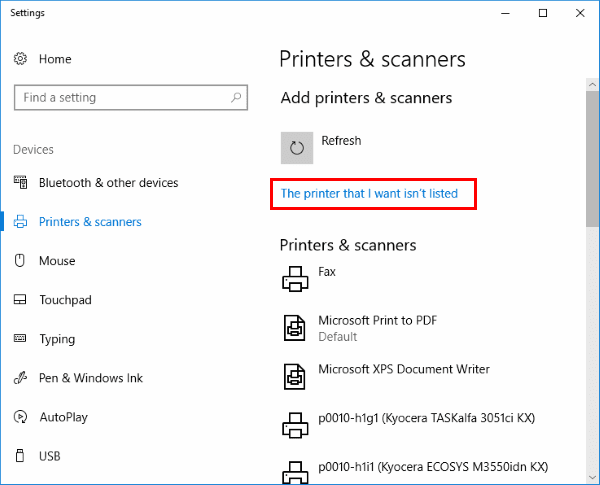
- בחר "הוסף מדפסת באמצעות כתובת TCP/IP או שם מארח", ולאחר מכן בחר "הַבָּא“.
- בחר "התקן TCP/IP" בתוך ה "סוג מכשיר" רשימה.
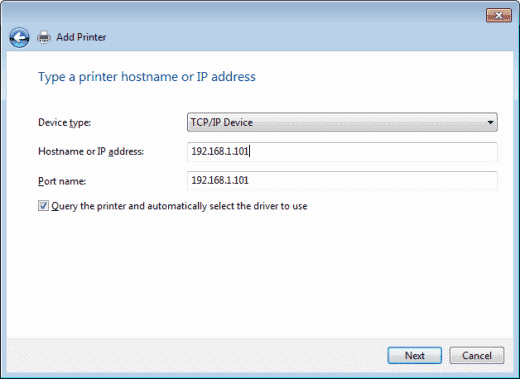
- הקלד את ה שם מארח או ה כתובת ה - IP של המדפסת. בחר "הַבָּא“.
- Windows אמור למצוא את המדפסת אם המדפסת מופעלת ומוגדרת כהלכה. ייתכן שיהיה עליך לציין מידע נוסף. אם תתבקש, בחר את סוג מתאם הרשת המותקן במדפסת ב"סוג מכשיר" רשימה נפתחת. אתה יכול גם ללחוץ על "המותאם אישית" כדי לציין הגדרות מותאמות אישית עבור מדפסת הרשת. בחר "הַבָּא“.
Windows ינחה אותך כעת בהתקנת מנהלי ההתקן עבור המדפסת. לאחר השלמת זה, אתה אמור להיות מסוגל להדפיס למדפסת באמצעות כתובת IP ישירה.
שאלות נפוצות
כיצד אוכל למצוא את כתובת ה-IP של המדפסת שלי?
בקר בפוסט שלנו על איך למצוא את כתובת ה-IP.